Excelのオンライン版で、セルに罫線を設定したり(引いたり)、削除する方法を説明します。
Excelのオンライン版で罫線の機能が使えるようになったのは、2021年4月のアップデートからです。
ごく最近になってから実装された機能なので、ネット上でもあまり解説されているのを見たことがありません。
基本的な罫線の引き方・削除方法
4Step
- Step 1
- Step 2
- Step 3
- Step 4
基本的な罫線の引き方は、以上です。
専用ツールを使った罫線の設定・削除方法
罫線の描画
ツール「罫線の描画」を使うと、マウスでドラッグした範囲の周囲に罫線を引くことができます。
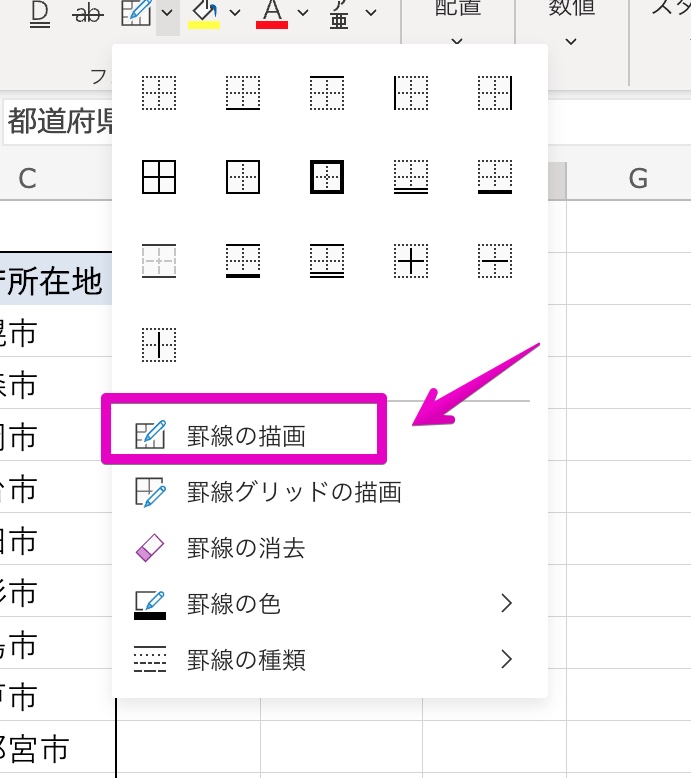
これは、基本的な罫線の引き方の⑦と同じ結果になります。
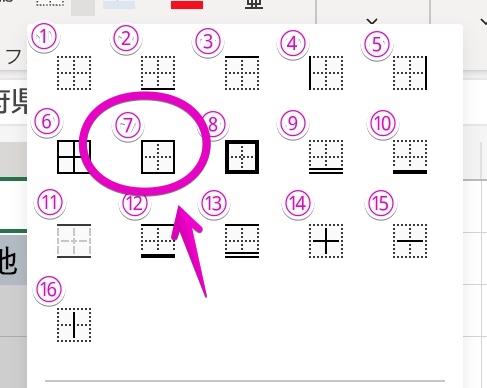
罫線グリッドの描画
ツール「罫線グリッドの描画」を使うと、マウスでドラッグした範囲の内部に罫線を引くことができます。
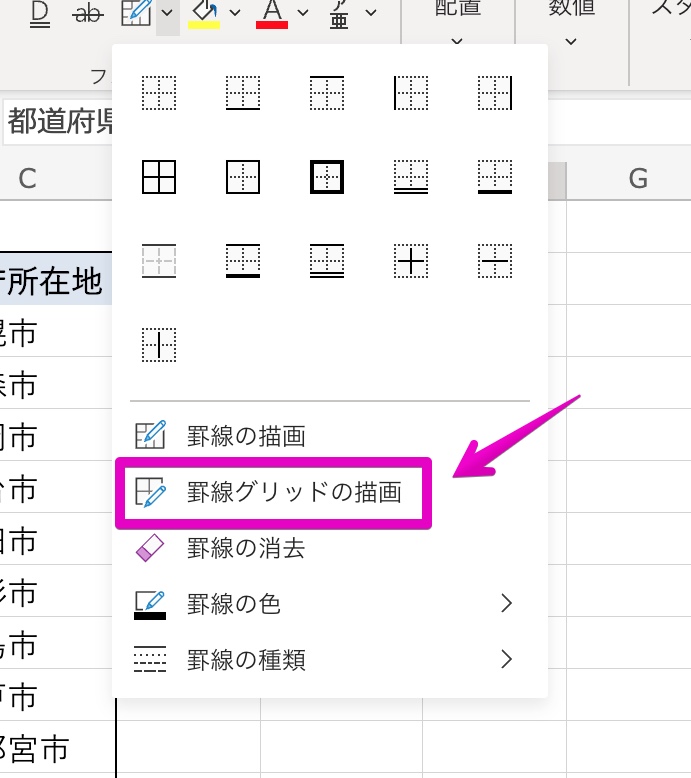
これは、基本的な罫線の引き方の⑥と同じ結果になります。
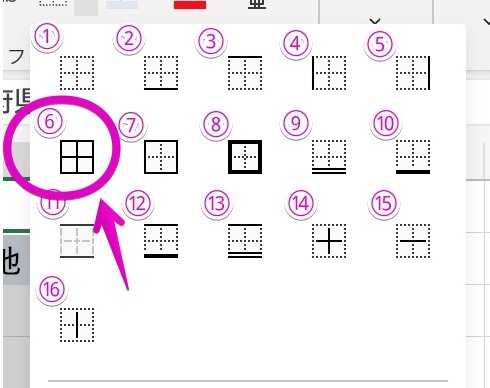
罫線の消去
ツール「罫線グリッドの描画」を使うと、マウスでドラッグした範囲の罫線を削除することができます。
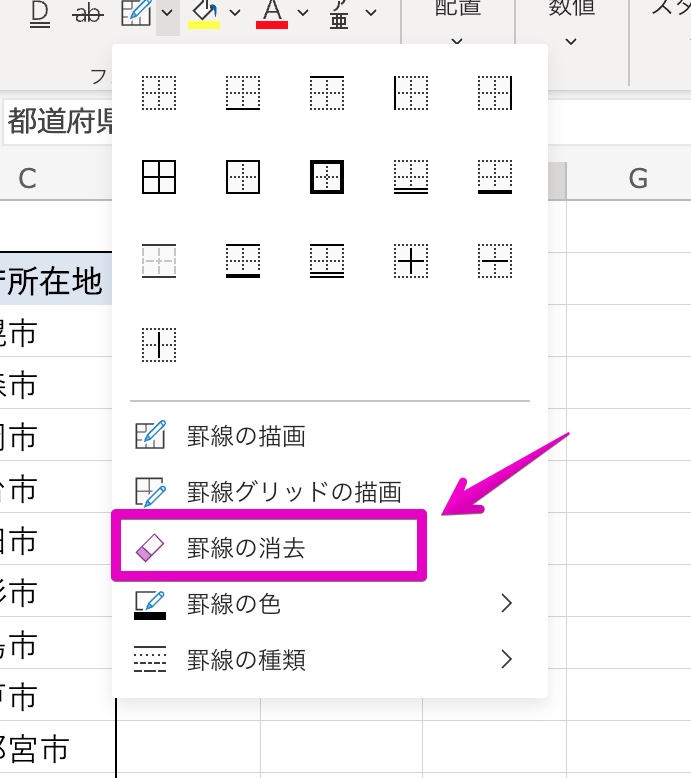
これは、基本的な罫線の引き方の①と同じ結果になります。
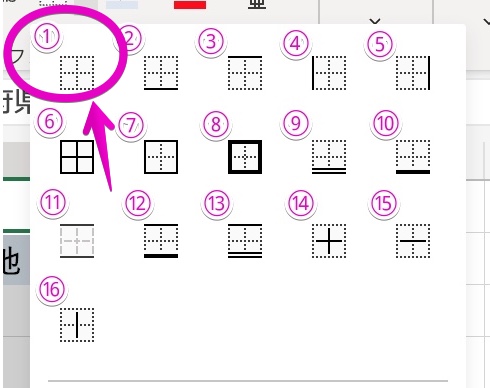
まとめ
Excelのオンライン版で、セルに罫線を設定したり(引いたり)、削除する方法を説明しました。

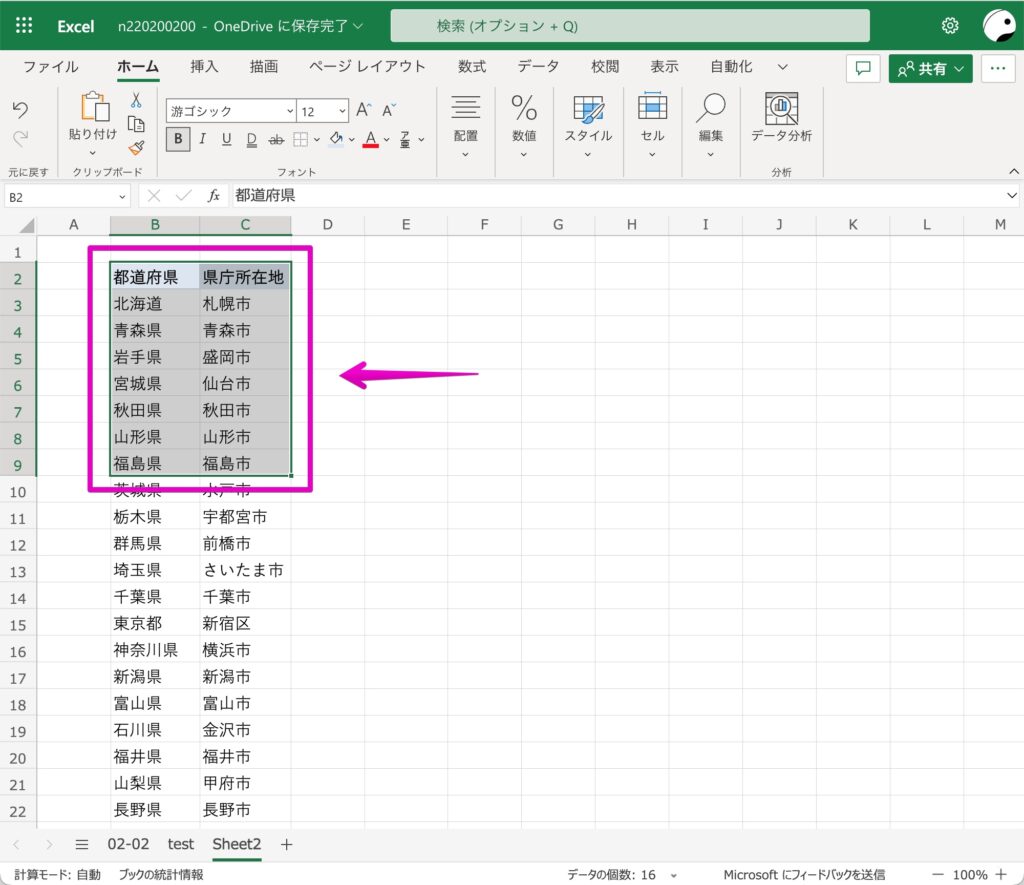
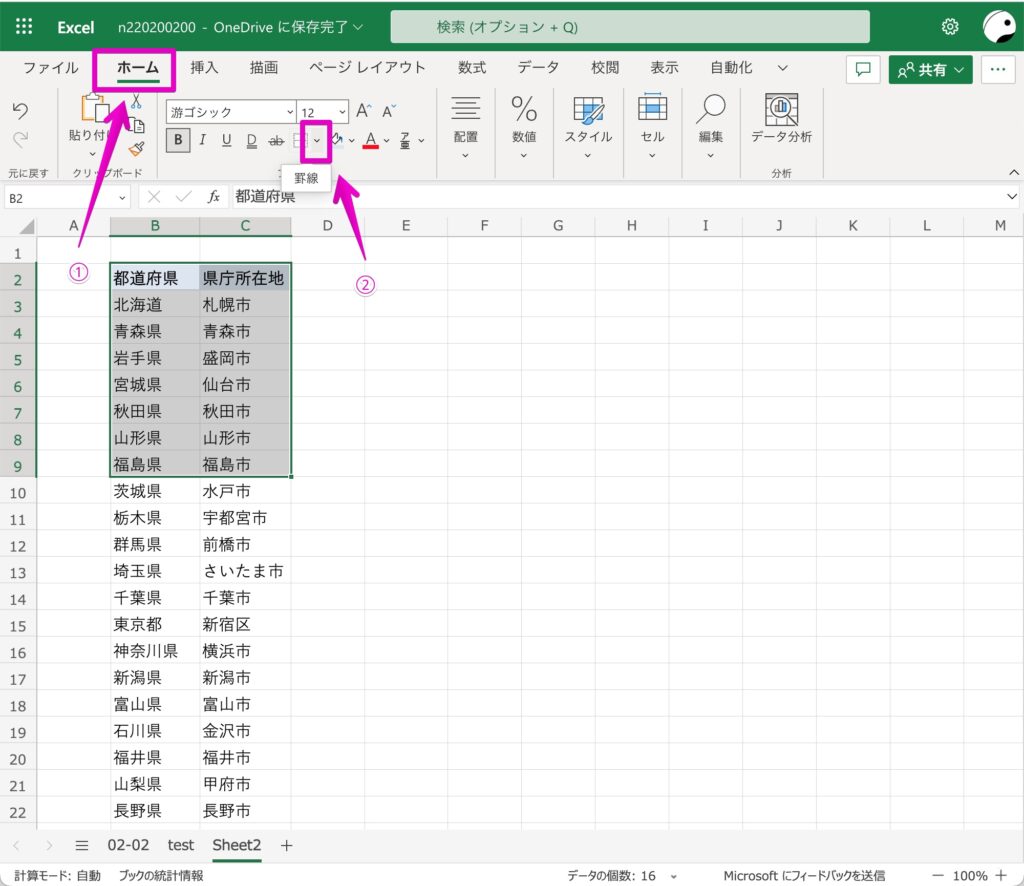
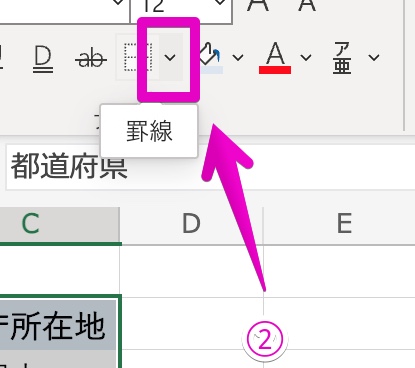
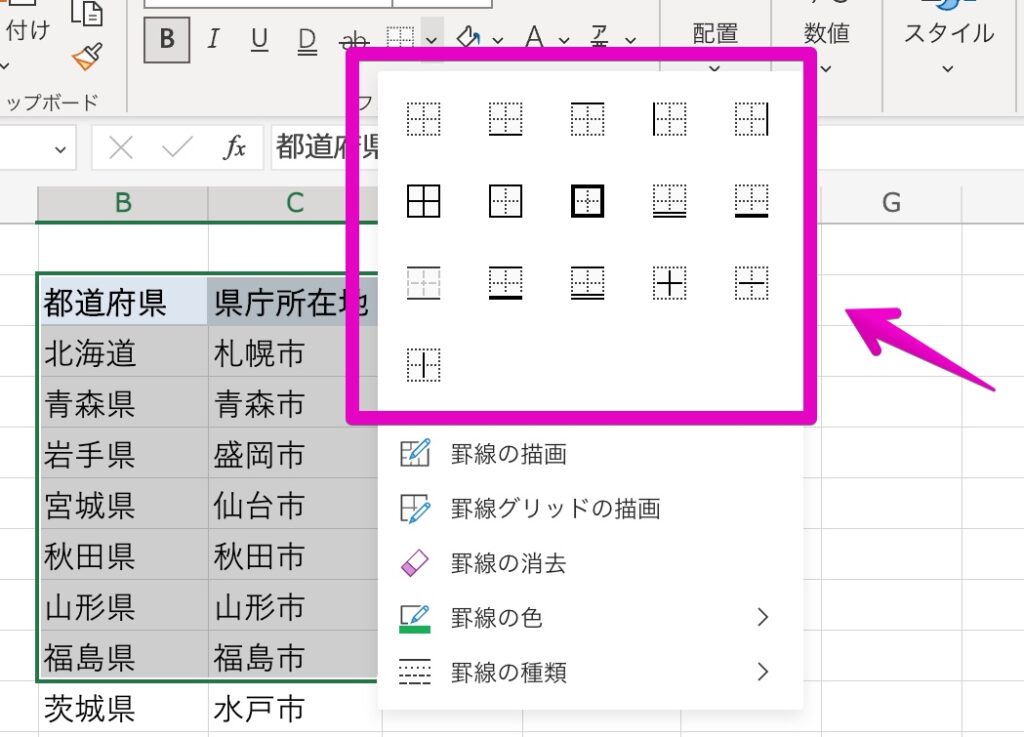

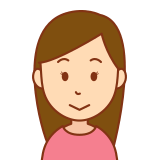
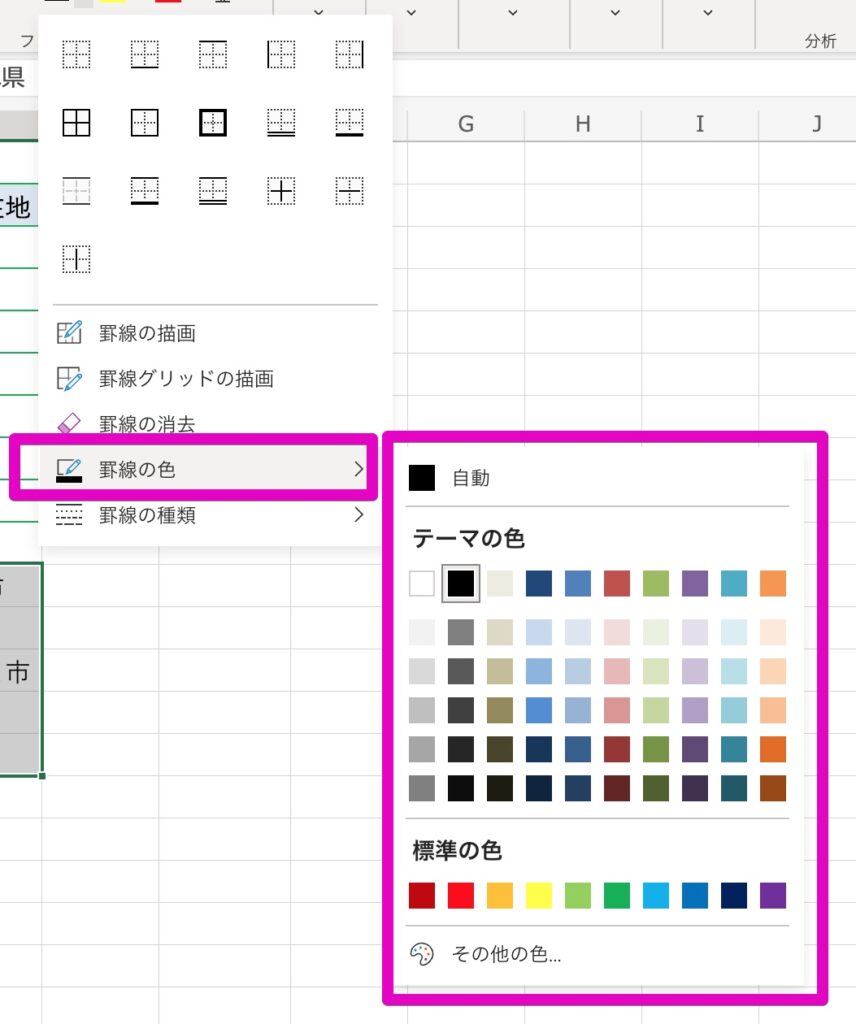
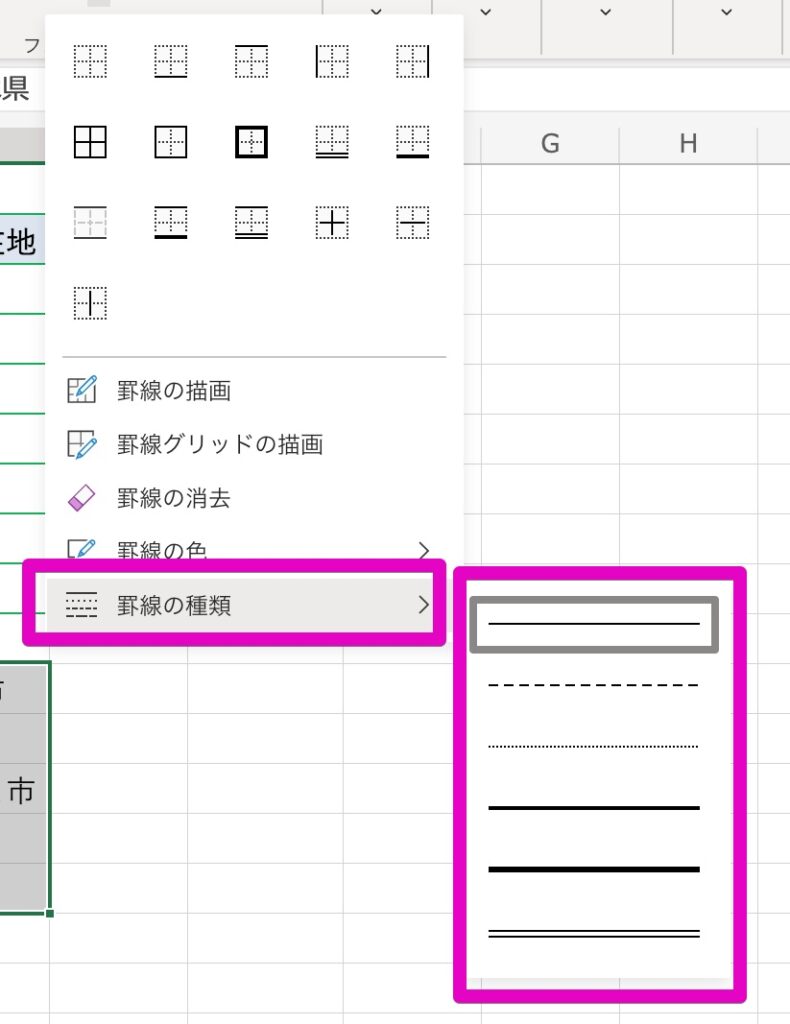


コメント